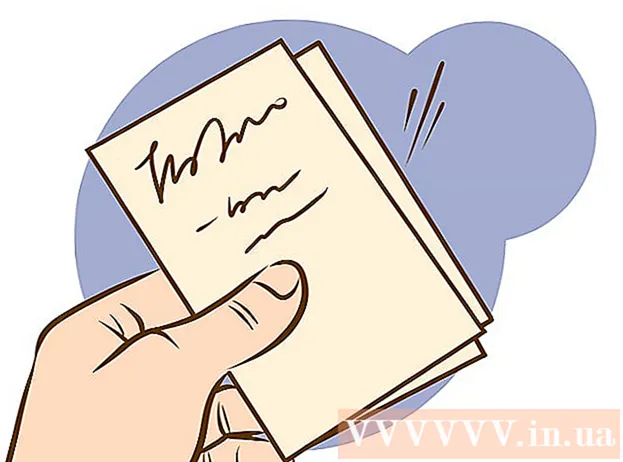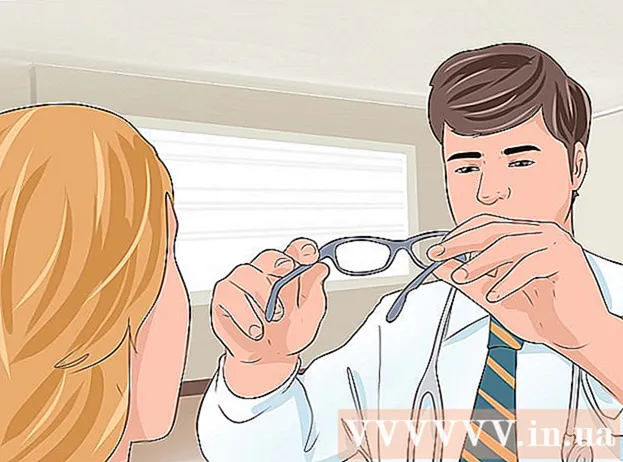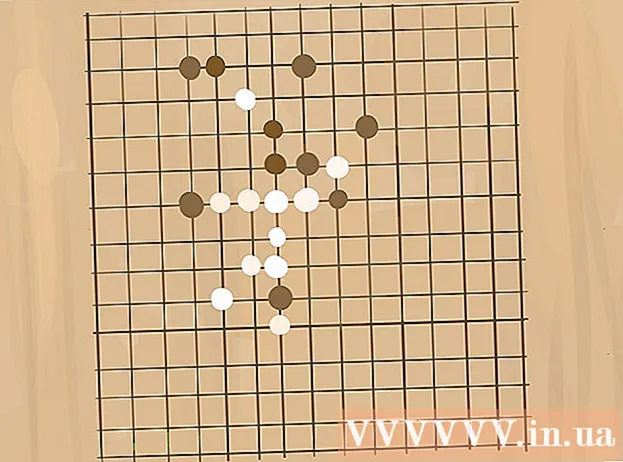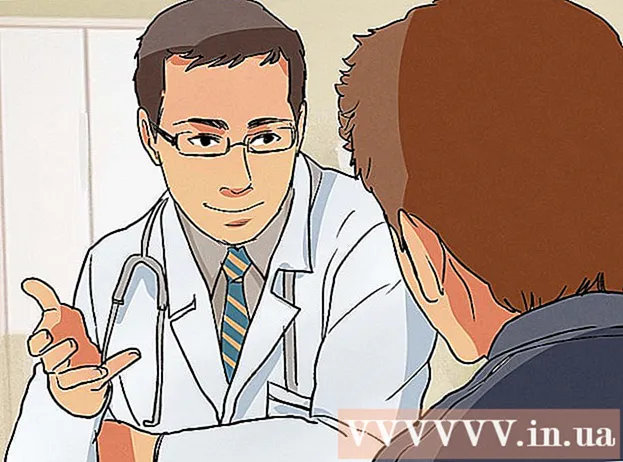Аутор:
Virginia Floyd
Датум Стварања:
6 Август 2021
Ажурирати Датум:
1 Јули 2024

Садржај
- Кораци
- Метод 1 од 3: Како омогућити ИП усмеравање на Виндовс НТ
- Метода 2 од 3: Како омогућити ИП усмеравање у оперативним системима Виндовс КСП, Виста и Виндовс 7
- Метода 3 од 3: Још једна једноставна метода за Виндовс 7
- Савјети
- Упозорења
Ако користите Виндовс НТ или друге оперативне системе, можда ћете морати да знате како да омогућите ИП усмеравање и конфигуришете статичке табеле усмеравања помоћу роуте.еке. ИП усмеравање је процес који омогућава усмеравање података преко мреже рачунара, а не само преко једног рачунара. Усмеравање је често подразумевано онемогућено у оперативном систему Виндовс НТ. Будите опрезни са уређивачем регистра када омогућавате ИП усмеравање. Ако је погрешно конфигурисан, то може довести до проблема са читавим системом, па чак може захтевати и потпуну поновну инсталацију Виндовс НТ -а или другог оперативног система.
Кораци
Метод 1 од 3: Како омогућити ИП усмеравање на Виндовс НТ
 1 Покрените Регистри Едитор, алат који вам омогућава да уносите промене у Виндовс програме. Отворите мени Старт и откуцајте РЕГЕДТ32.ЕКСЕ у оквир за претрагу. Притисните Ентер и изаберите исправно име са листе. Такође можете кликнути на "Покрени" и откуцати РЕГЕДТ32.ЕКСЕ да бисте га отворили.
1 Покрените Регистри Едитор, алат који вам омогућава да уносите промене у Виндовс програме. Отворите мени Старт и откуцајте РЕГЕДТ32.ЕКСЕ у оквир за претрагу. Притисните Ентер и изаберите исправно име са листе. Такође можете кликнути на "Покрени" и откуцати РЕГЕДТ32.ЕКСЕ да бисте га отворили.  2 Пронађите следећи кључ регистра: ХКЕИ_ЛОЦАЛ_МАЦХИНЕ СИСТЕМ ЦуррентЦонтролСет Сервицес Тцпип Параметерс, а затим изаберите „Додај вредност“.
2 Пронађите следећи кључ регистра: ХКЕИ_ЛОЦАЛ_МАЦХИНЕ СИСТЕМ ЦуррентЦонтролСет Сервицес Тцпип Параметерс, а затим изаберите „Додај вредност“.  3 Унесите следеће вредности на одговарајућа места да бисте омогућили ИП усмеравање кроз Виндовс НТ:
3 Унесите следеће вредности на одговарајућа места да бисте омогућили ИП усмеравање кроз Виндовс НТ:- Назив вредности: ИпЕнаблеРоутер
- Тип података: РЕГ_ДВОРД
- Вредност: 1
 4 Изађите из програма, а затим поново покрените рачунар и Виндовс НТ.
4 Изађите из програма, а затим поново покрените рачунар и Виндовс НТ.
Метода 2 од 3: Како омогућити ИП усмеравање у оперативним системима Виндовс КСП, Виста и Виндовс 7
 1 Покрените уређивач регистра. Изаберите мени Старт и унесите РЕГЕДИТ.ЕКСЕ било у програму Покрени или у оквир за претрагу. Програм Рун ће бити доступан за оперативне системе Виндовс КСП, а оквир за претрагу ће се користити за оперативне системе Виста и Виндовс 7.
1 Покрените уређивач регистра. Изаберите мени Старт и унесите РЕГЕДИТ.ЕКСЕ било у програму Покрени или у оквир за претрагу. Програм Рун ће бити доступан за оперативне системе Виндовс КСП, а оквир за претрагу ће се користити за оперативне системе Виста и Виндовс 7.  2 Пронађите следећи поткључ: ХКЕИ_ЛОЦАЛ_МАЦХИНЕ СИСТЕМ ЦуррентЦонтролСет Сервицес Тцпип Параметерс. Листајте или користите функцију претраживања да бисте је пронашли. Уверите се да сте изабрали исправан кључ, посебно ако недавно нисте направили резервну копију регистра.
2 Пронађите следећи поткључ: ХКЕИ_ЛОЦАЛ_МАЦХИНЕ СИСТЕМ ЦуррентЦонтролСет Сервицес Тцпип Параметерс. Листајте или користите функцију претраживања да бисте је пронашли. Уверите се да сте изабрали исправан кључ, посебно ако недавно нисте направили резервну копију регистра.  3 Подесите вредности регистра у одговарајућем одељку да бисте омогућили ИП усмеравање у оперативном систему Виндовс КСП:
3 Подесите вредности регистра у одговарајућем одељку да бисте омогућили ИП усмеравање у оперативном систему Виндовс КСП:- Назив вредности: ИпЕнаблеРоутер
- Врста вредности (тип): РЕГ_ДВОРД
- Вредносни подаци: 1. Ово ће омогућити протокол контроле преноса и прослеђивање пакета, који се назива и ТЦП / ИП прослеђивање, за све везе успостављене на вашем рачунару. ТЦП / ИП пренос података је у суштини исти као и ИП усмеравање.
 4 Затворите уређивач регистра да бисте довршили ИП усмеравање у Виндовс КСП и другим оперативним системима Виндовс.
4 Затворите уређивач регистра да бисте довршили ИП усмеравање у Виндовс КСП и другим оперативним системима Виндовс.
Метода 3 од 3: Још једна једноставна метода за Виндовс 7
 1 Идите на Покрени, откуцајте "сервицес.мсц" (без наводника).
1 Идите на Покрени, откуцајте "сервицес.мсц" (без наводника). 2 Пронађите услугу „Усмеравање и даљински приступ“, подразумевано ће бити онемогућен.
2 Пронађите услугу „Усмеравање и даљински приступ“, подразумевано ће бити онемогућен. 3 Да бисте га омогућили, кликните десним тастером миша на њега и изаберите Својства и промените „Тип покретања“ на:
3 Да бисте га омогућили, кликните десним тастером миша на њега и изаберите Својства и промените „Тип покретања“ на:- "Упутство" - ако желите да га покренете када вам затреба, или
- "Аутоматски"- да га покренете кад год се рачунар покрене, или
- „Аутоматски одложено“ - ако желите да почнете нешто касније након што се друге услуге на рачунару покрену у време покретања система.
 4 Сада кликните на дугме Примени и кликните на дугме У реду.
4 Сада кликните на дугме Примени и кликните на дугме У реду. 5 Сада десним тастером миша кликните на Усмеравање и услугу даљинског приступа, а затим кликните на Старт и пустите индикатор да се заврши.
5 Сада десним тастером миша кликните на Усмеравање и услугу даљинског приступа, а затим кликните на Старт и пустите индикатор да се заврши. 6 Сада идите на Покрени и откуцајте „цмд“ да бисте добили командну линију и откуцајте „ипцонфиг / алл“. И требало би да видите ову линију "ИП усмјеравање је омогућено .........: Да", који ће бити трећи низ. То значи да је рутирање омогућено.
6 Сада идите на Покрени и откуцајте „цмд“ да бисте добили командну линију и откуцајте „ипцонфиг / алл“. И требало би да видите ову линију "ИП усмјеравање је омогућено .........: Да", који ће бити трећи низ. То значи да је рутирање омогућено. - Можете онемогућити променом типа покретања да бисте онемогућили и омогућили "ипцонфиг / све"да бисте видели статус.
 7 Белешка: Метода услуга је тестирана на Вин 7 Ултимате ОС. Друге верзије можда немају наведене услуге.
7 Белешка: Метода услуга је тестирана на Вин 7 Ултимате ОС. Друге верзије можда немају наведене услуге.
Савјети
- Пре било каквих промена проверите да ли имате резервну копију регистра. Ово ће заштитити ваш систем ако направите грешку приликом измене вредности регистра. Ако прескочите овај корак, на крају ћете оштетити читав систем. Више информација о прављењу резервних копија и враћању можете пронаћи на контролној табли рачунара или на Мицрософт веб локацији испод „Подршка“.
Упозорења
- Будите опрезни при промени вредности у уређивачу регистра. Ако унесете нетачне вредности или промените нетачне поставке, можете оштетити рачунар или оперативни систем. Ако немате искуства са рачунарима, можда бисте желели да ангажујете стручњака или потражите савет од некога са више искуства.